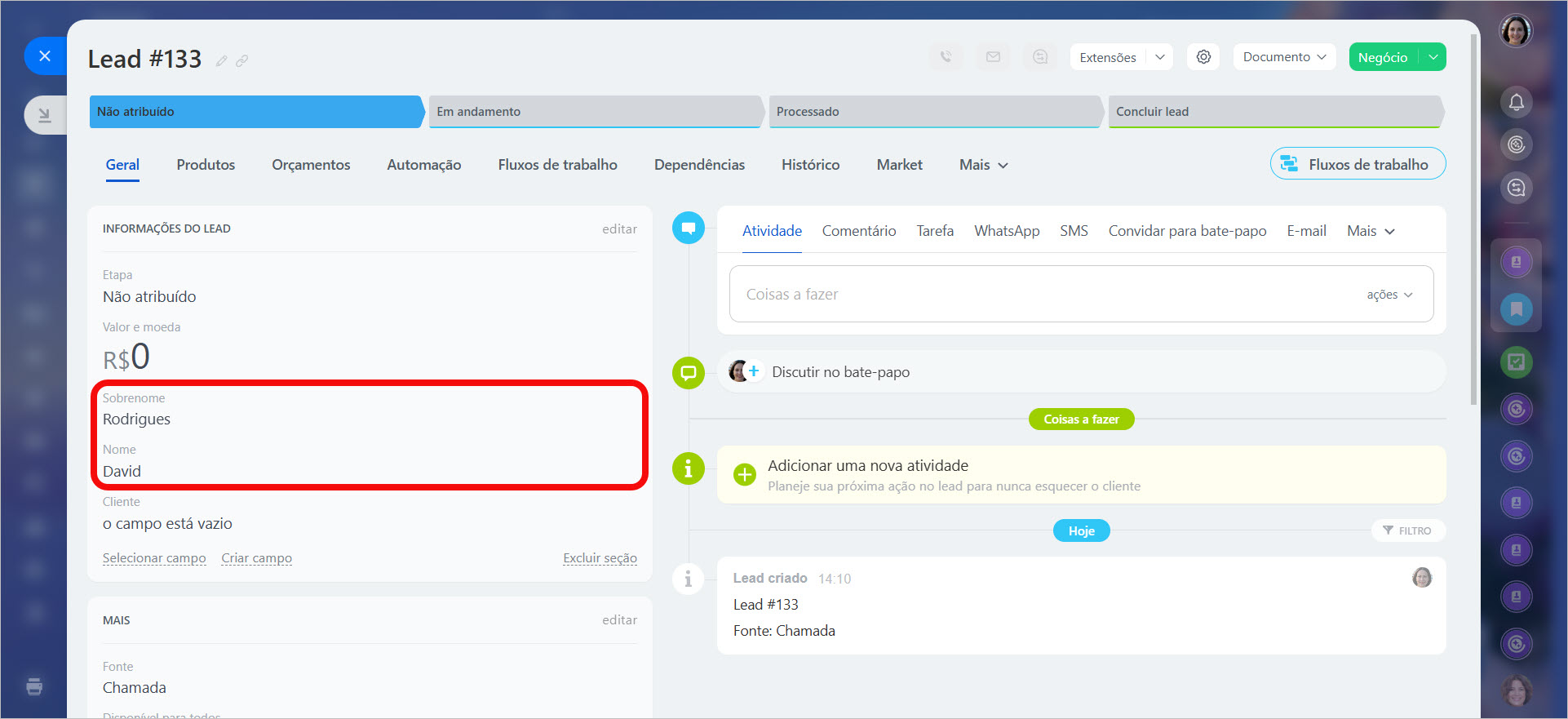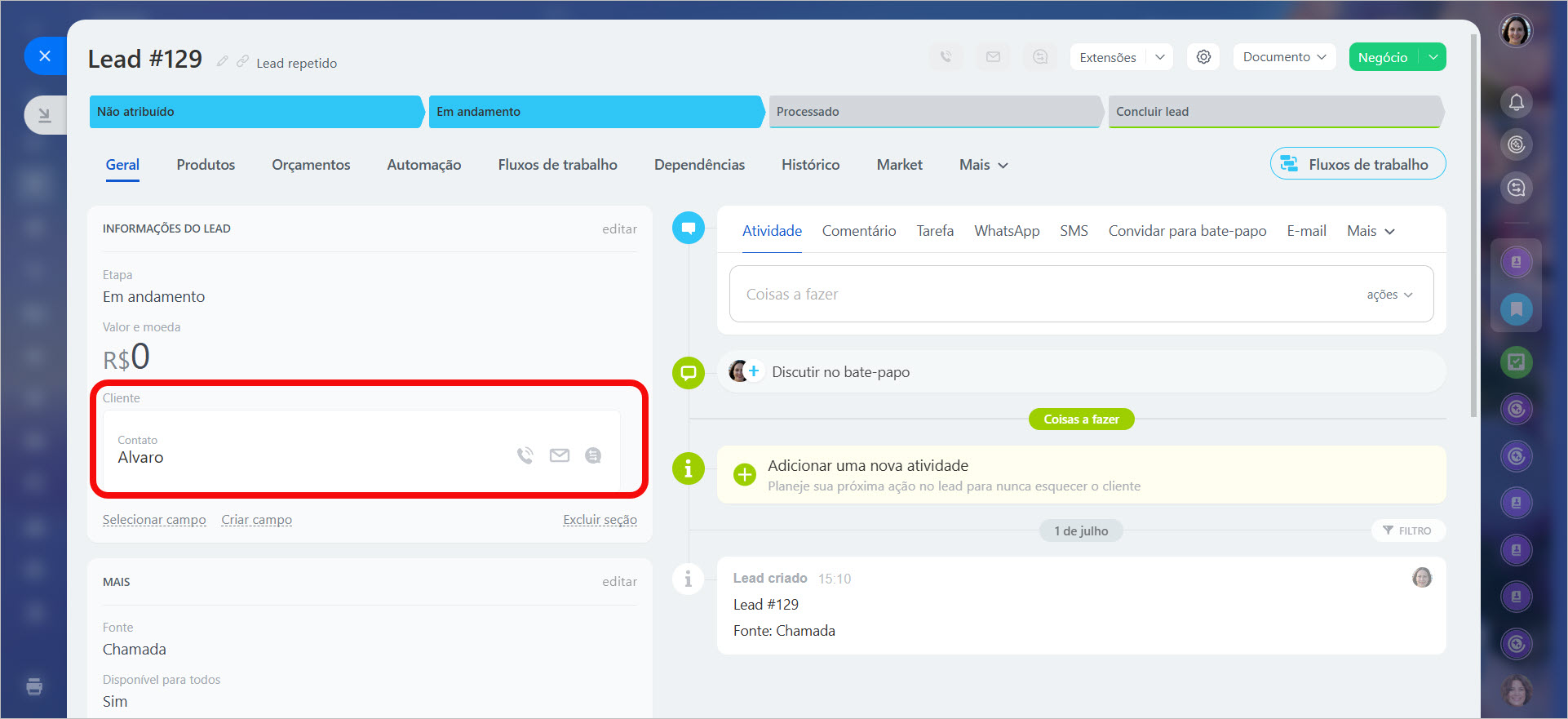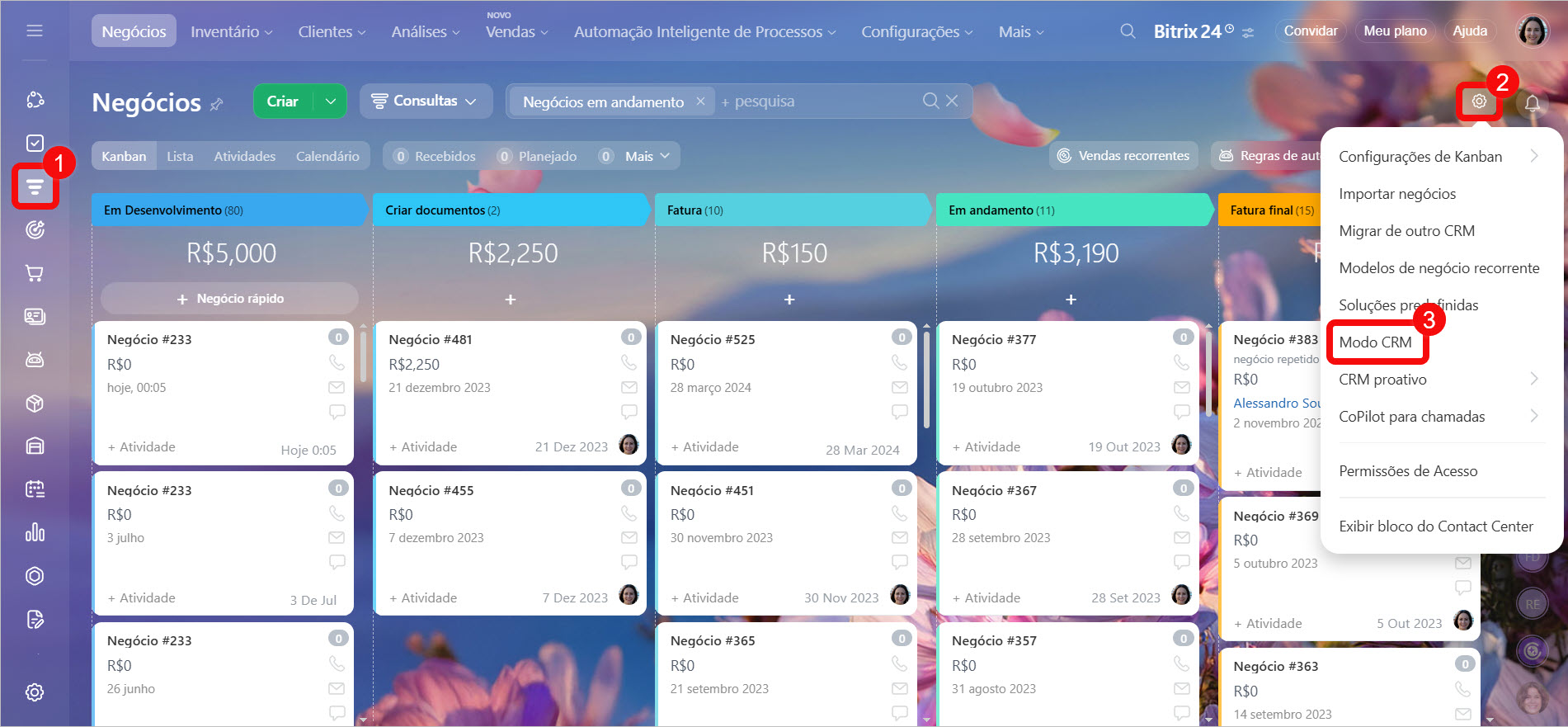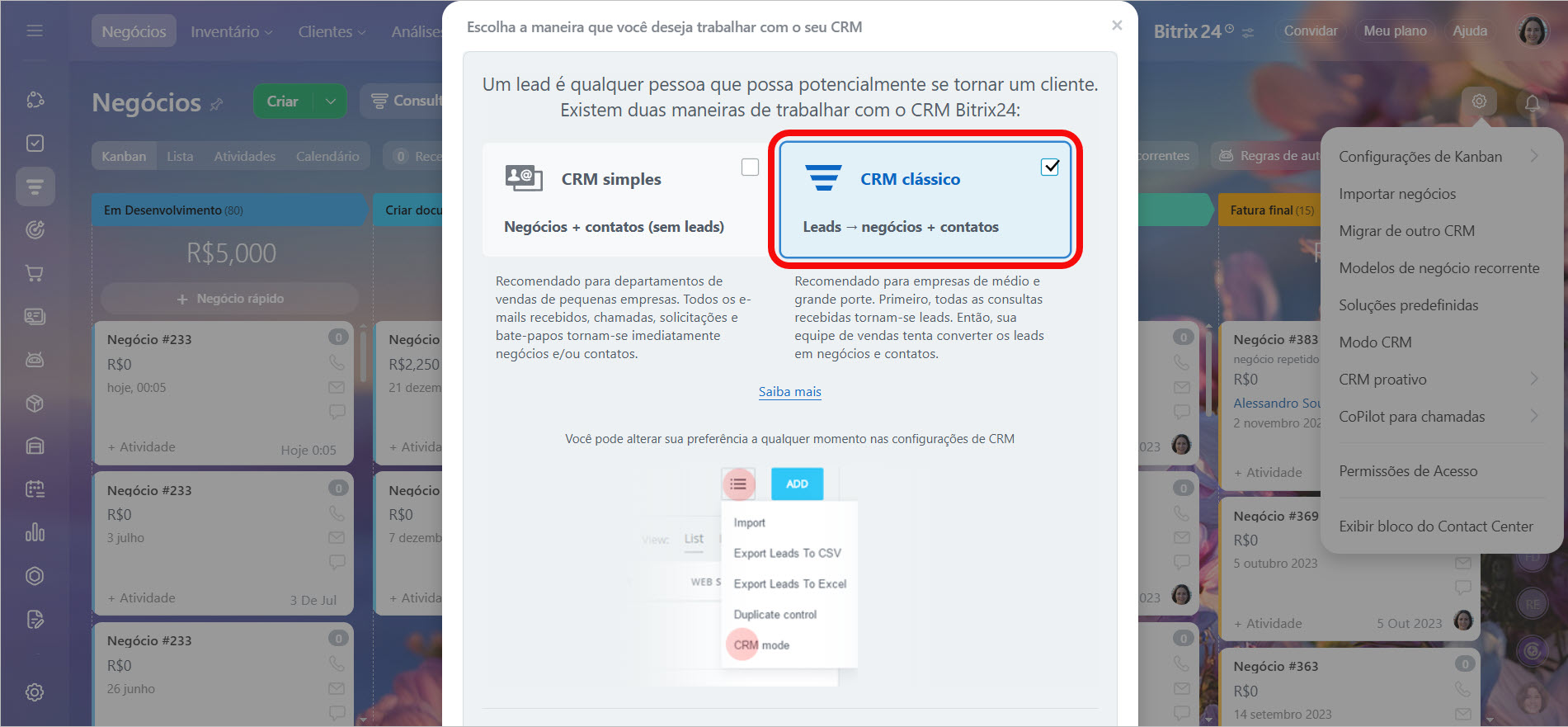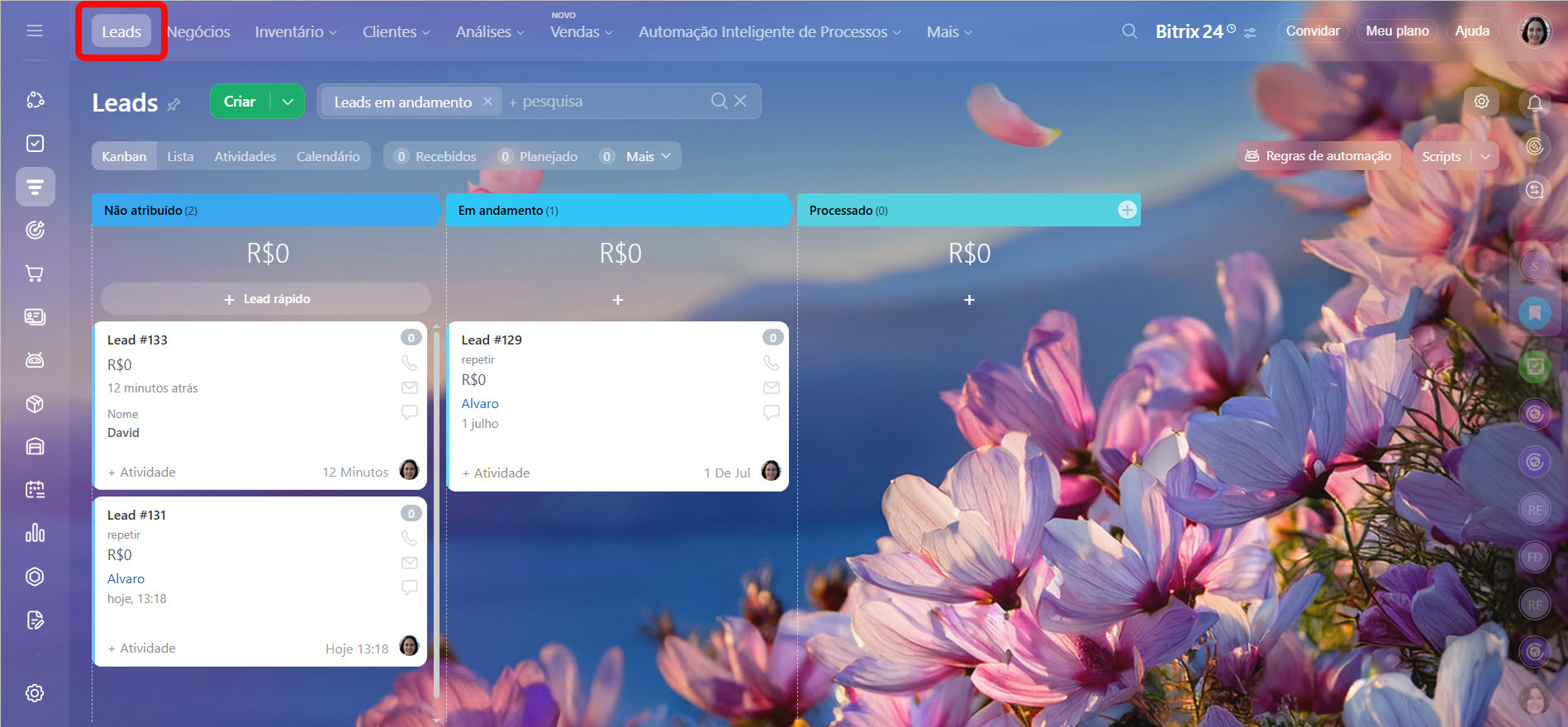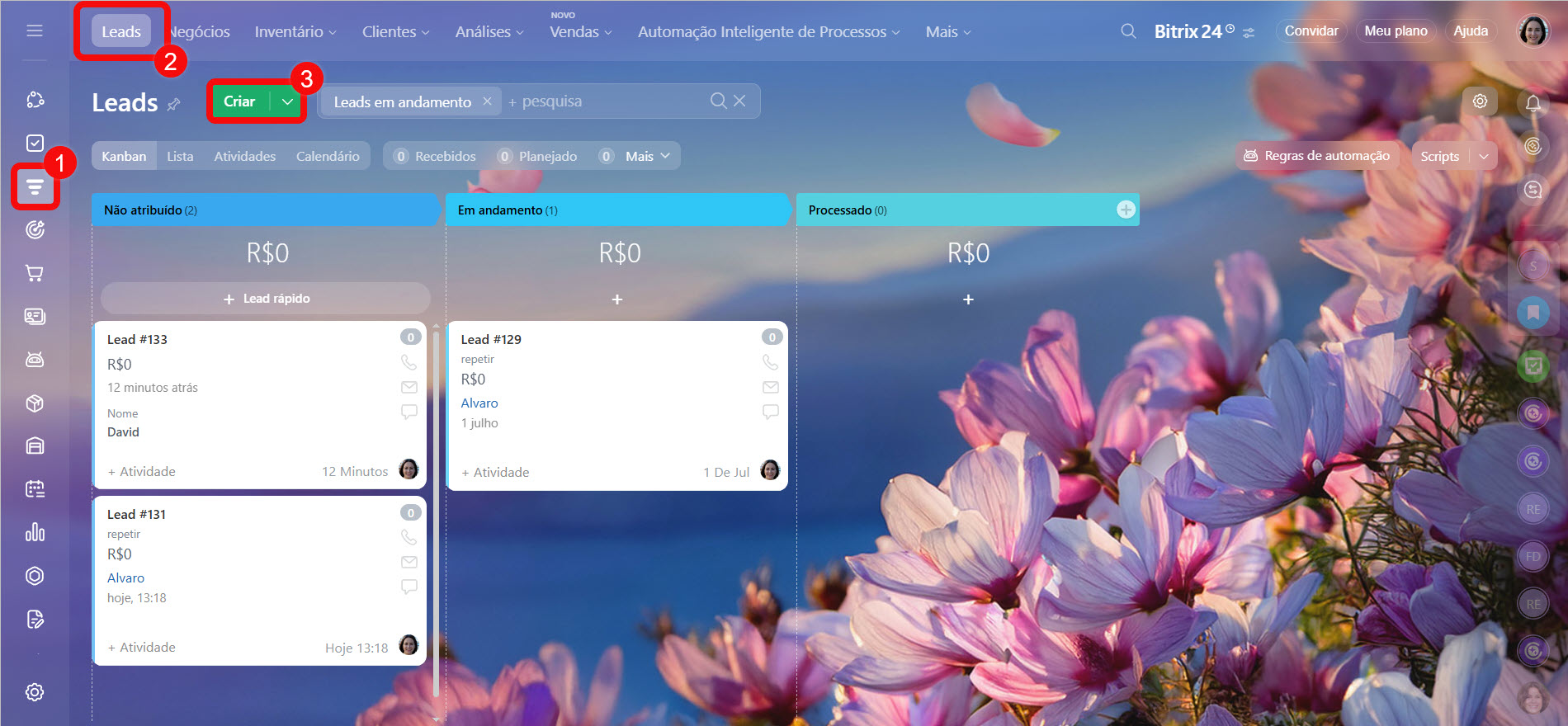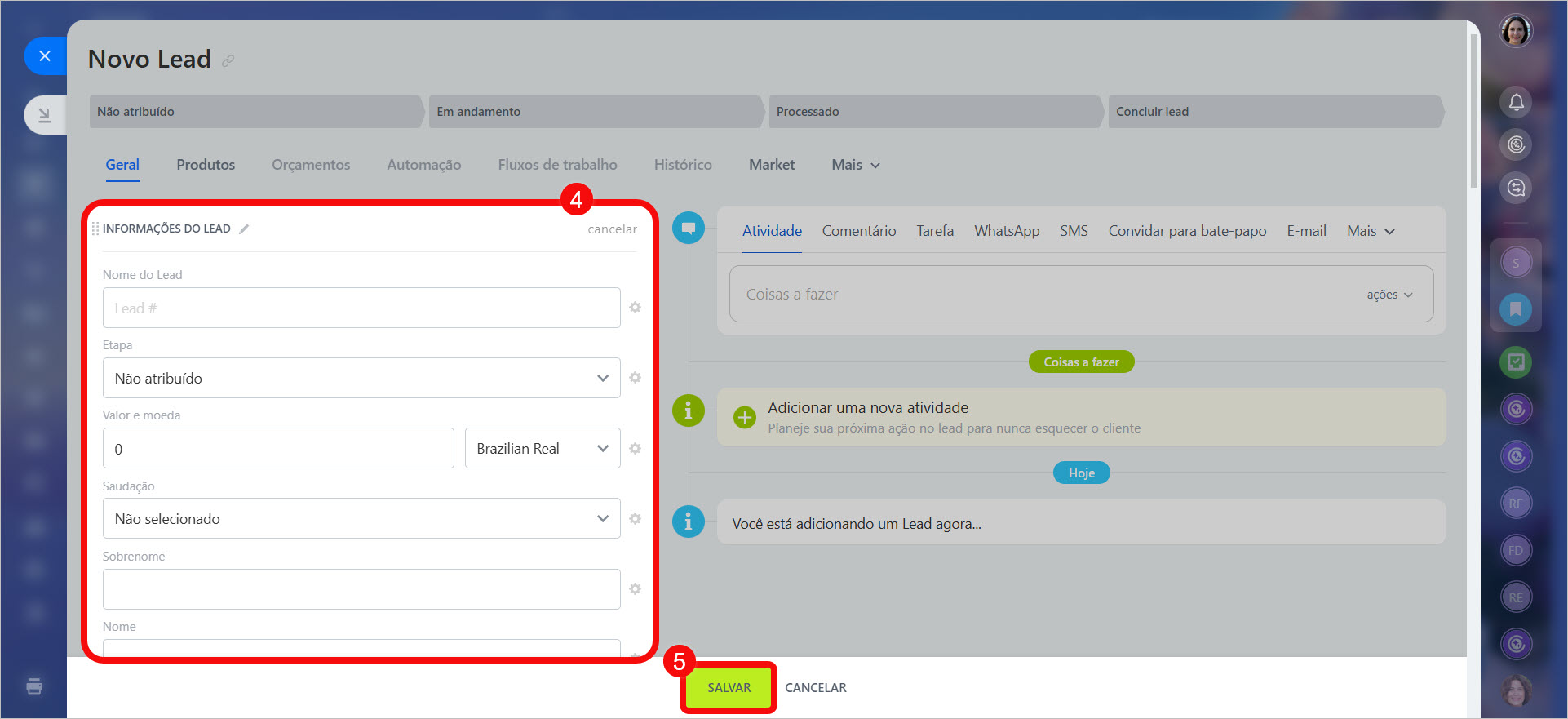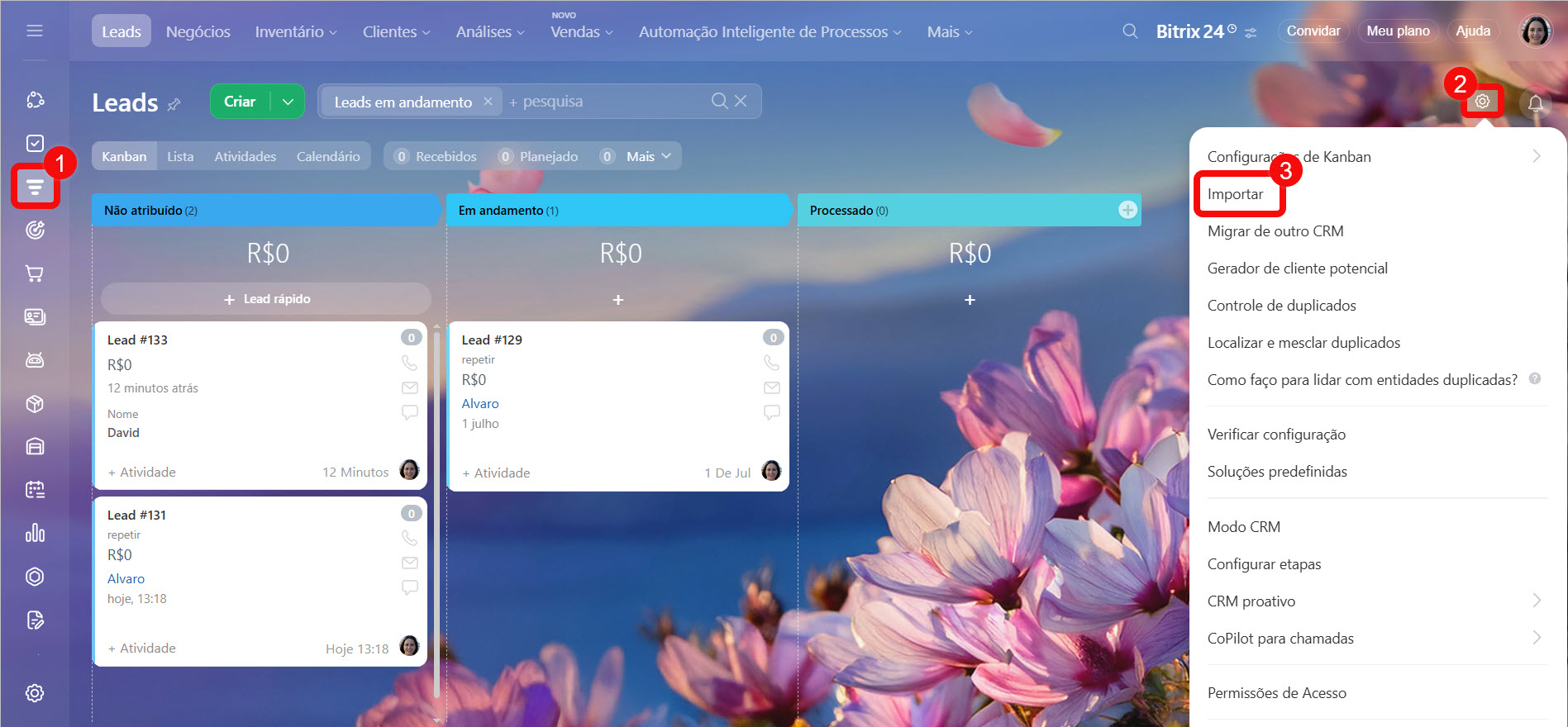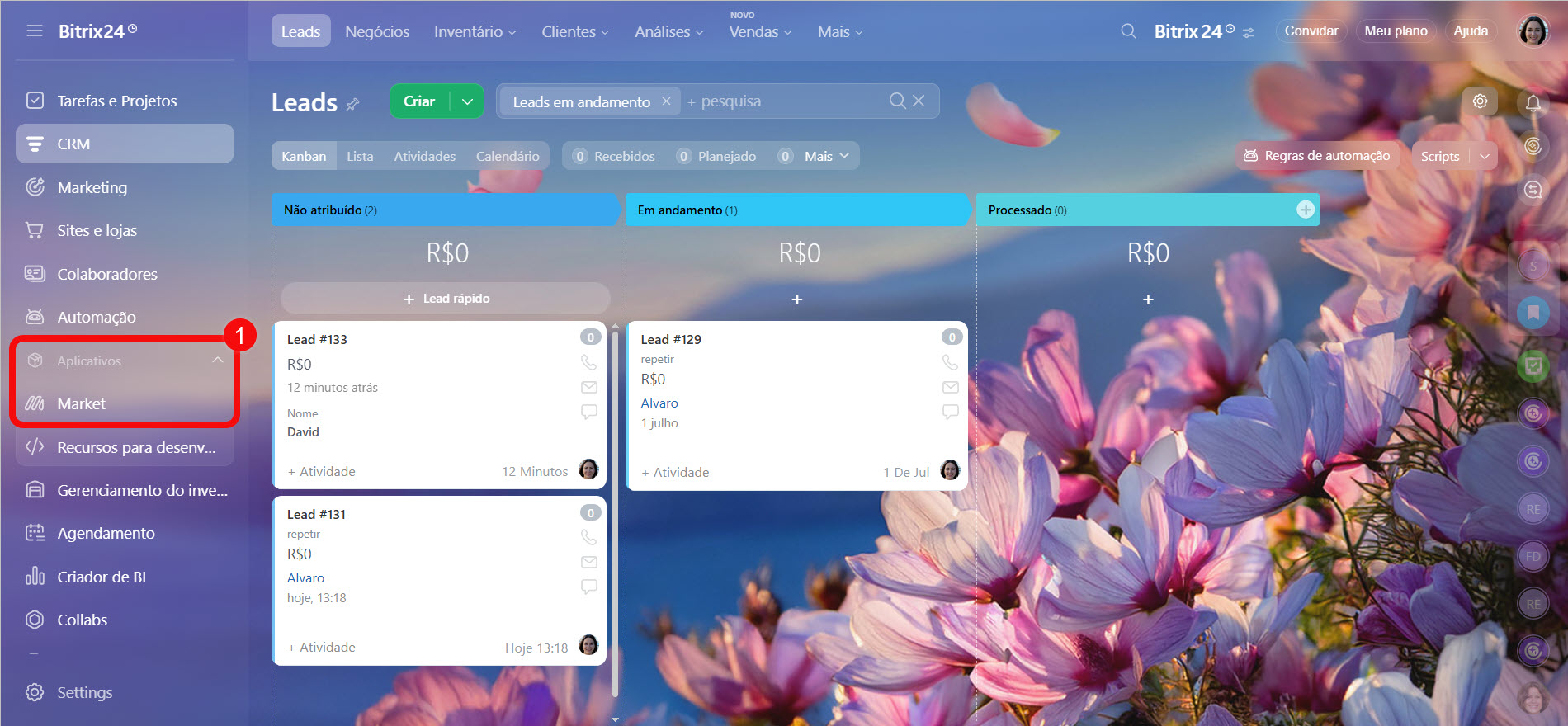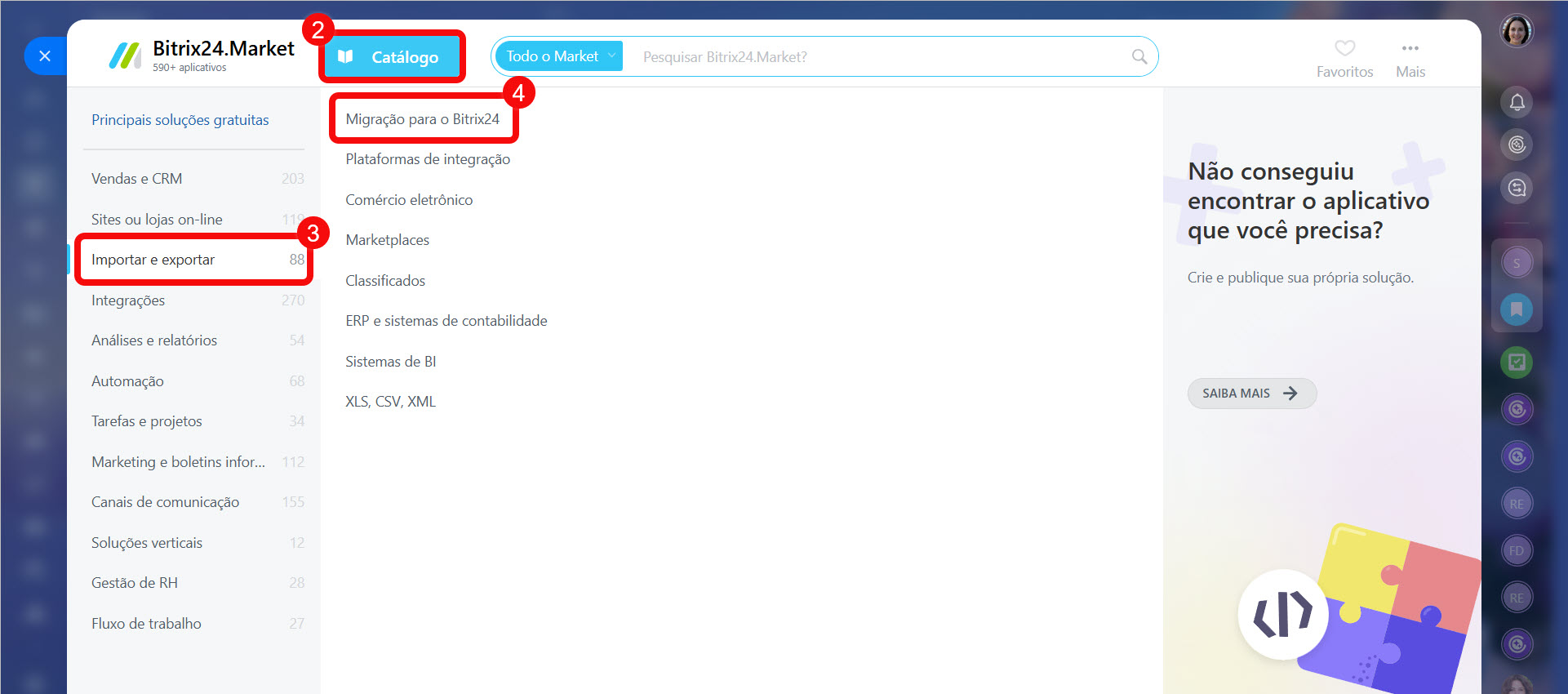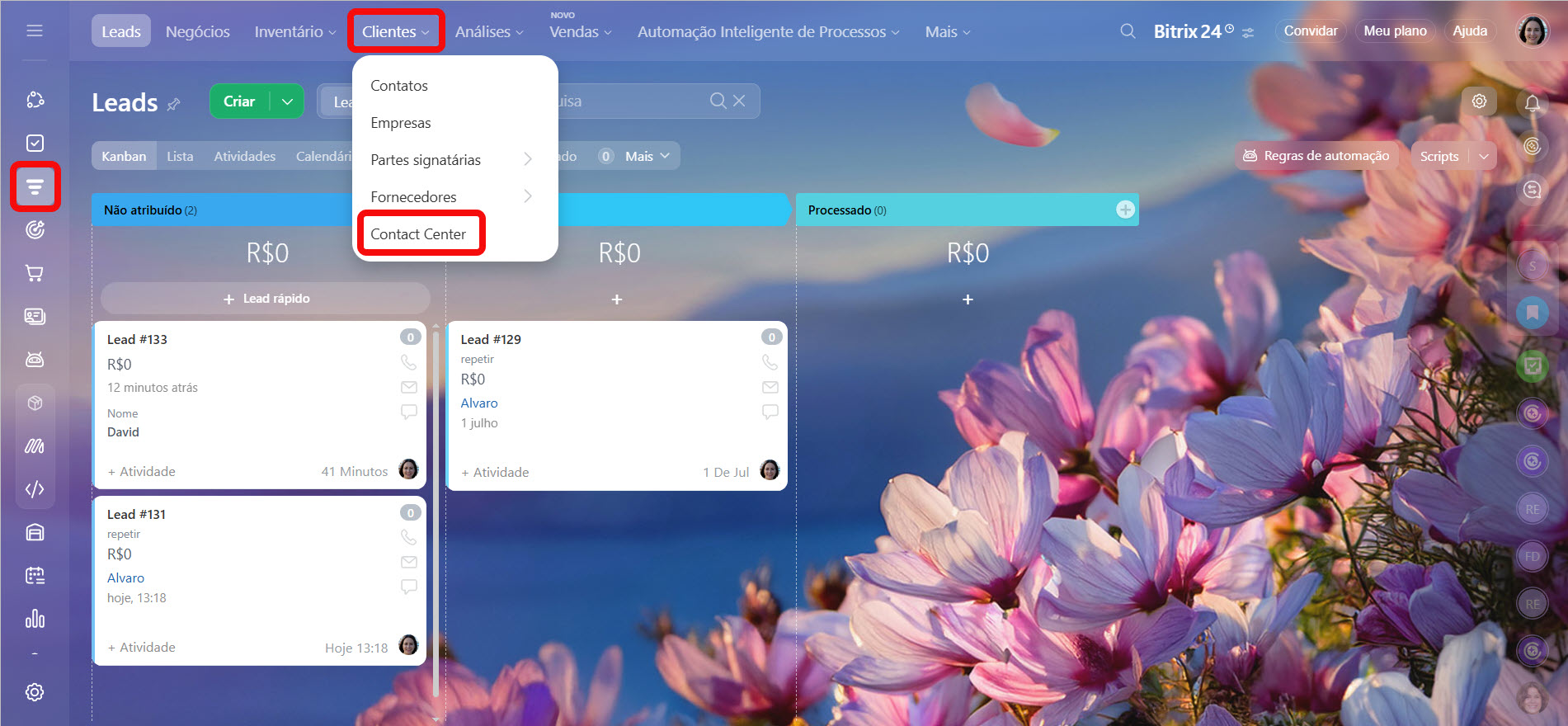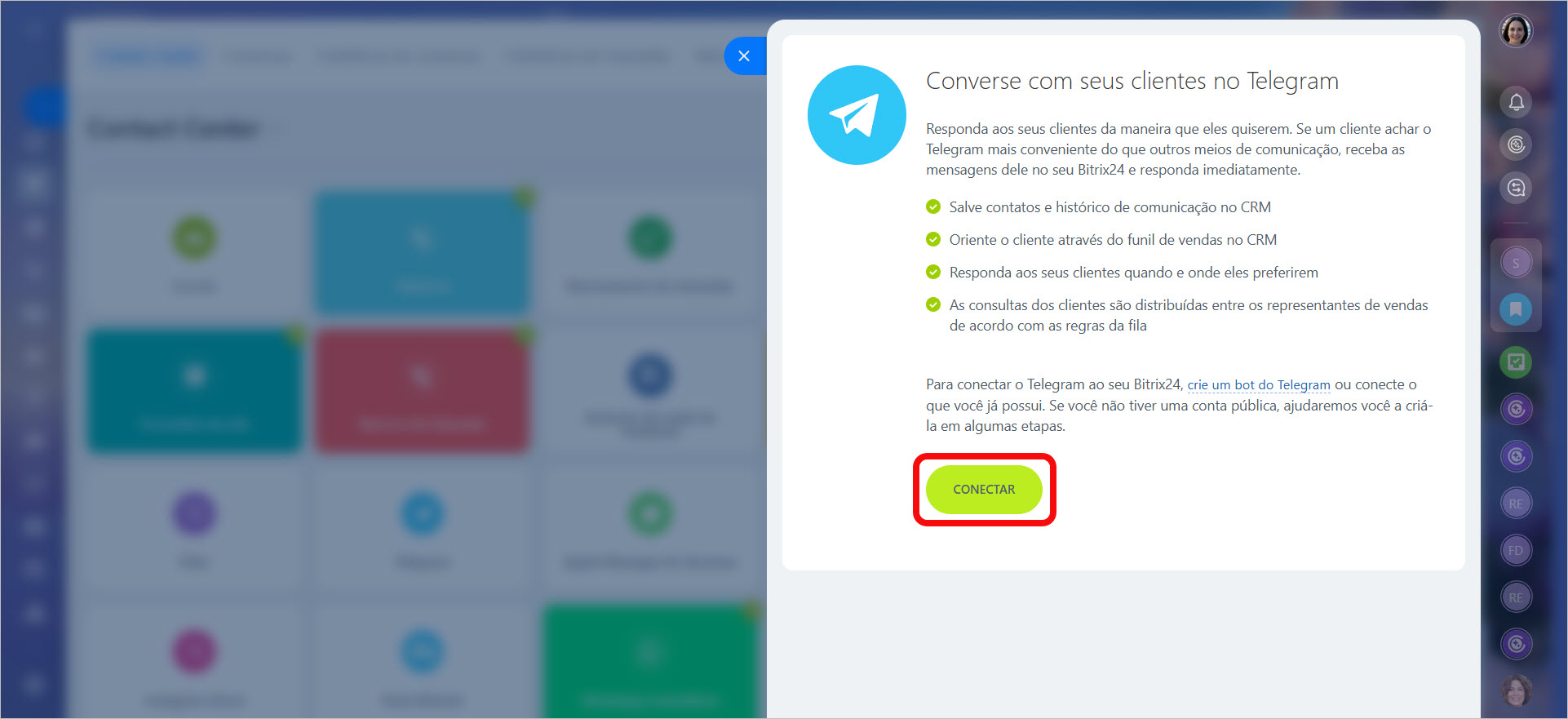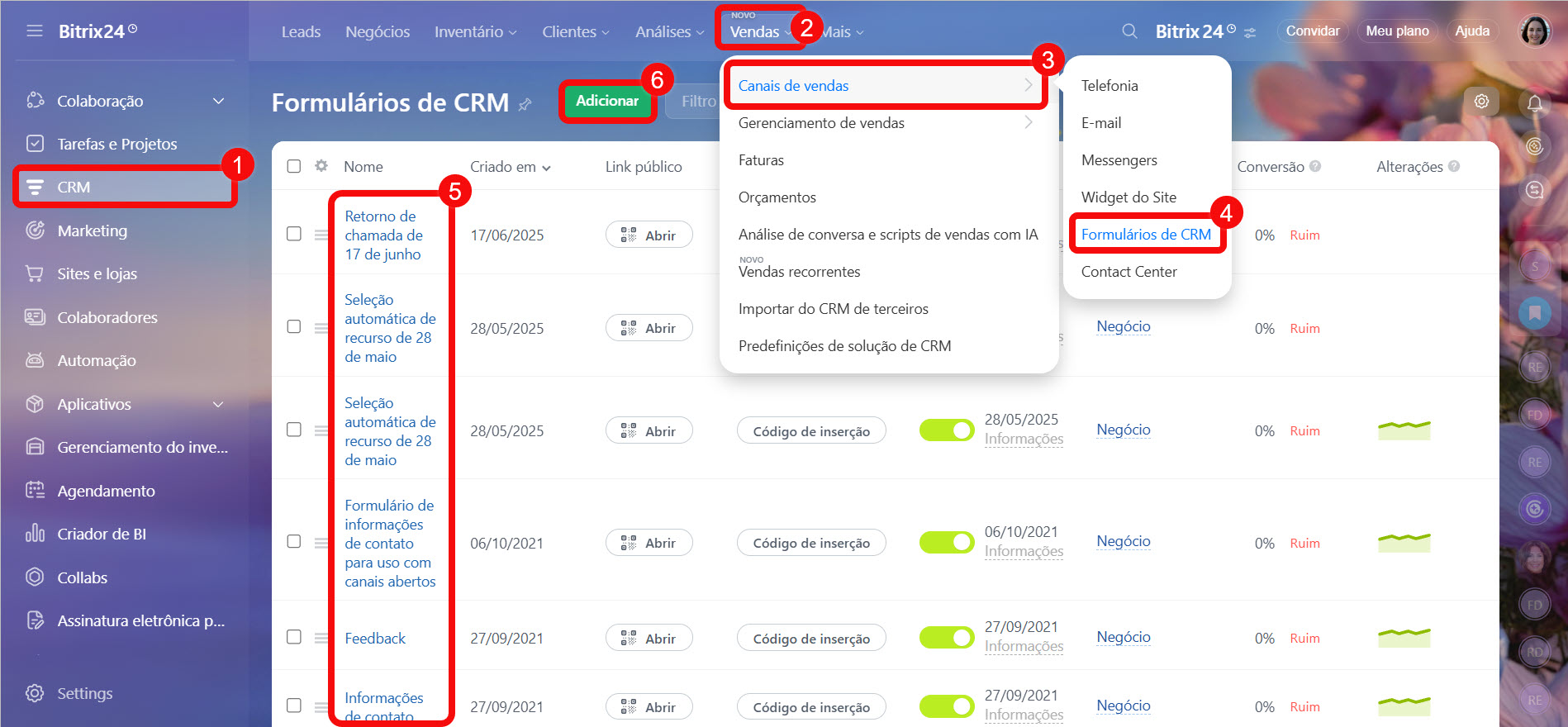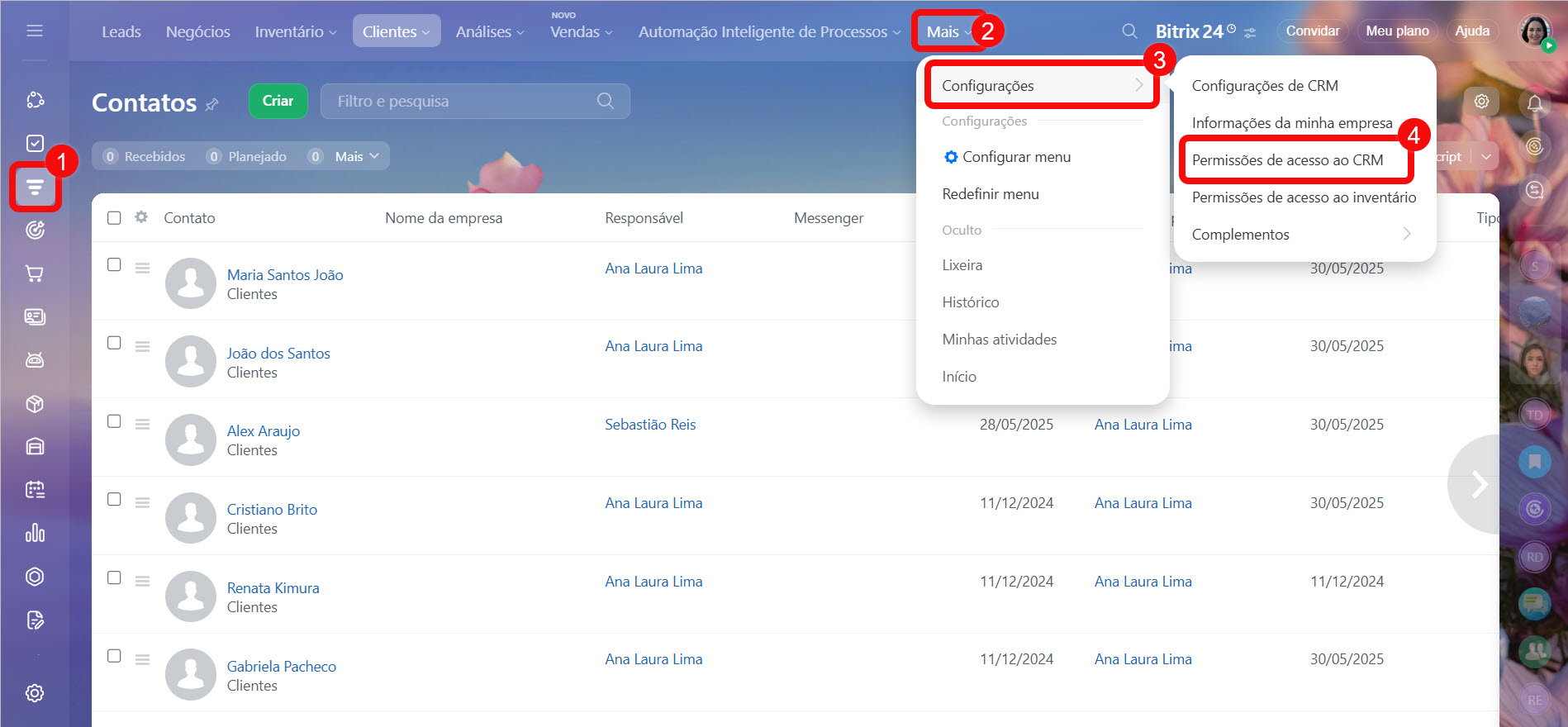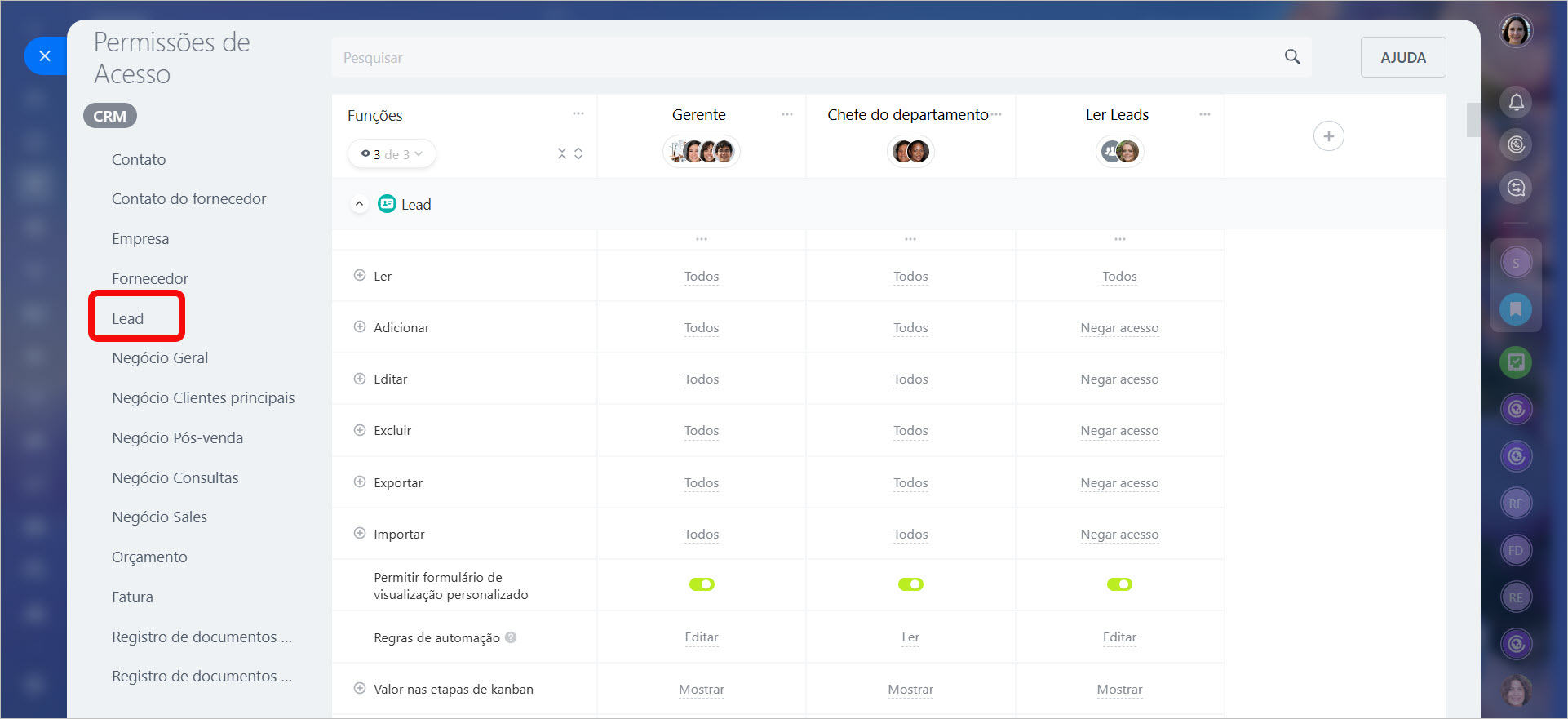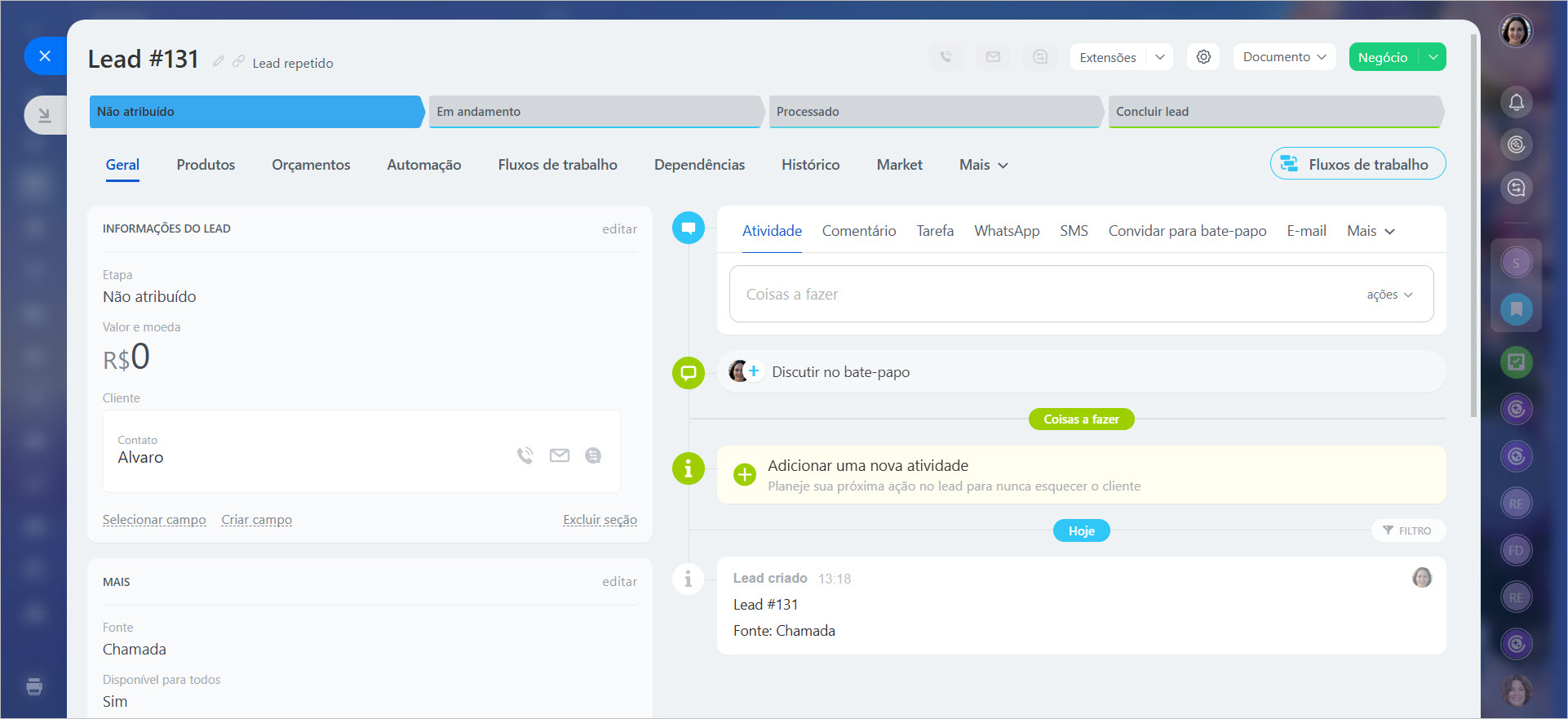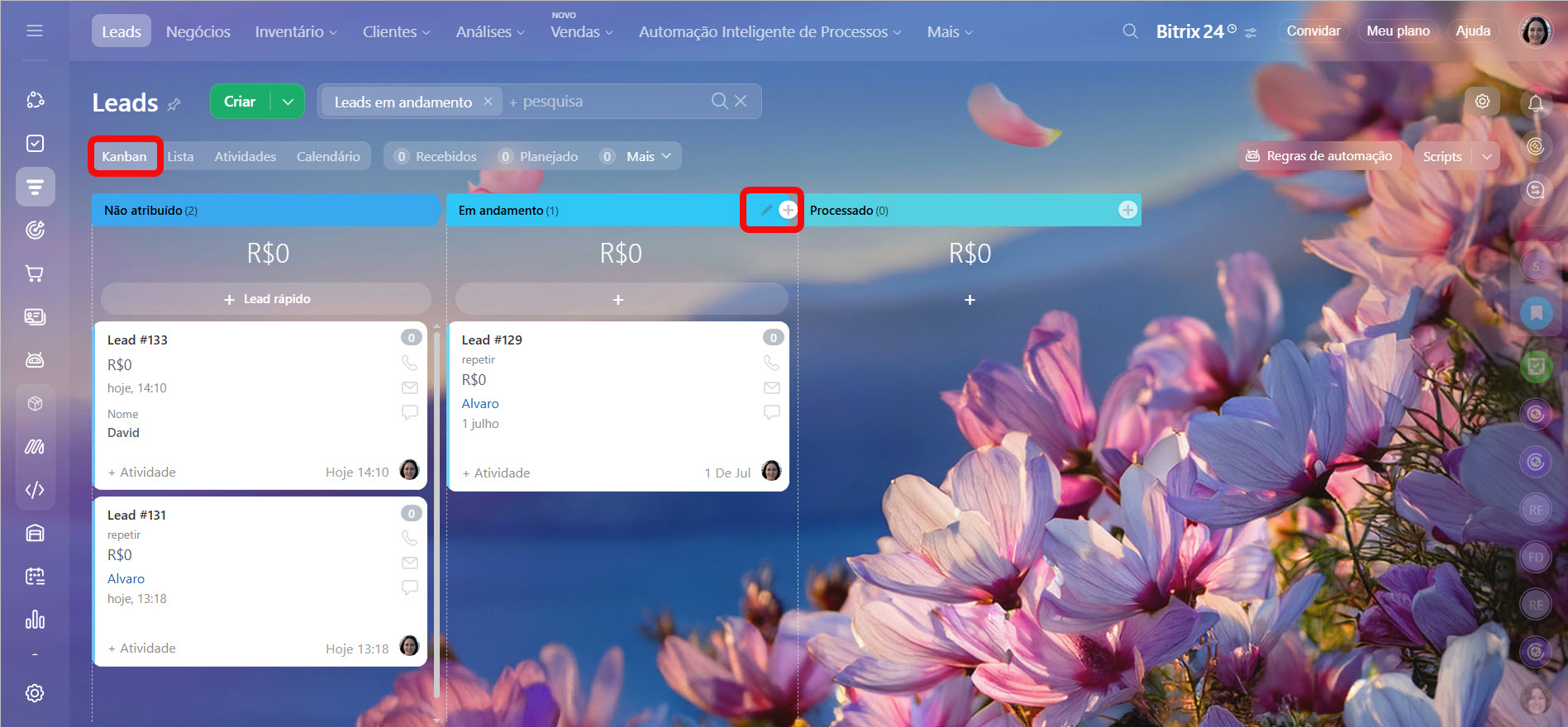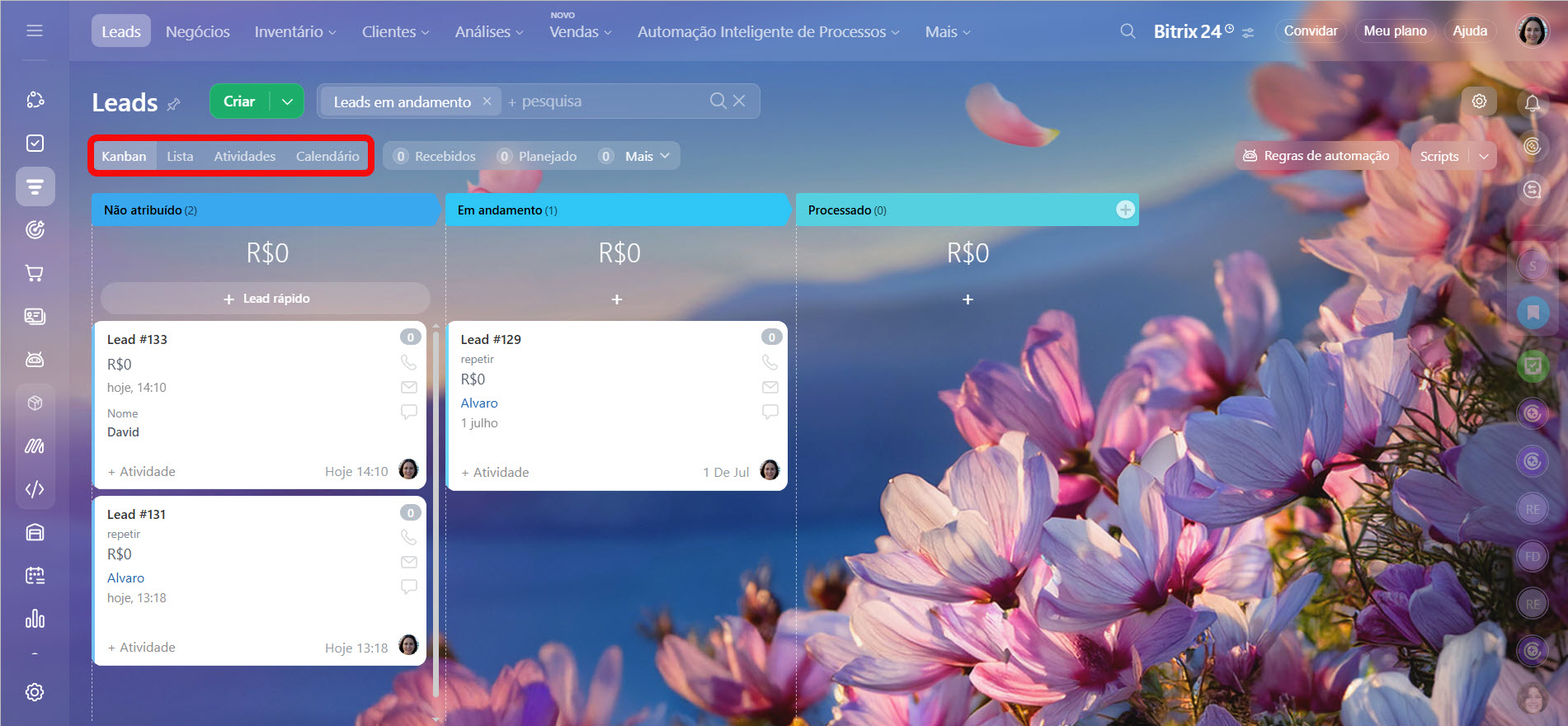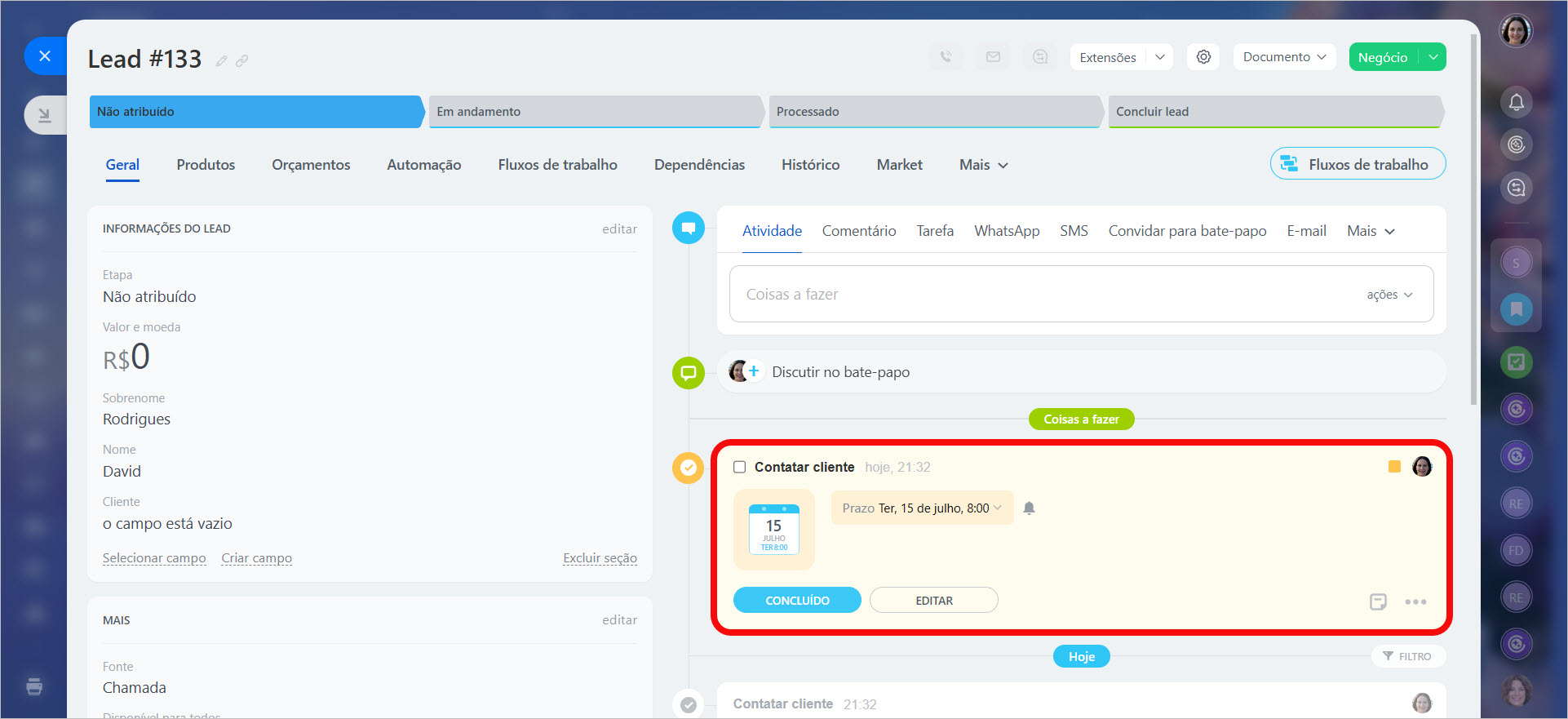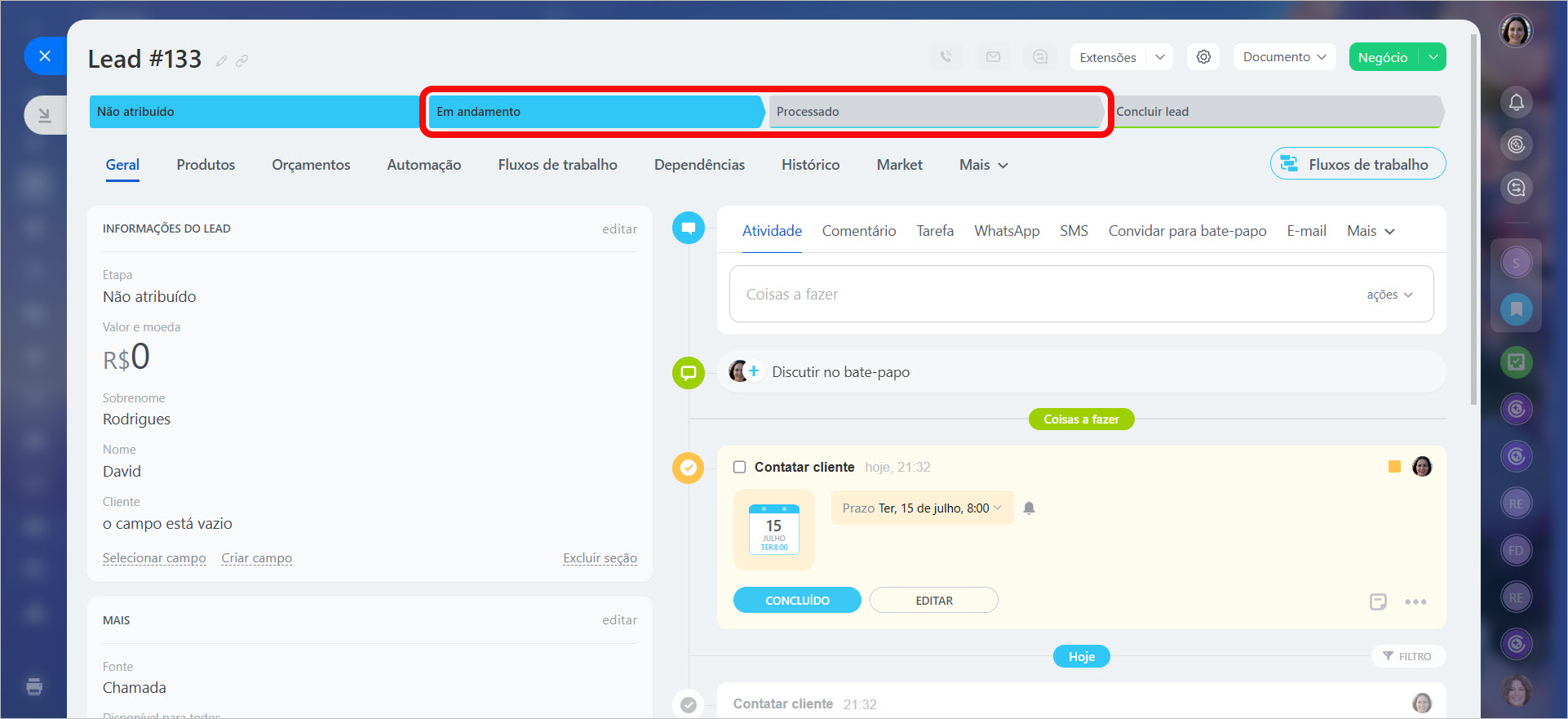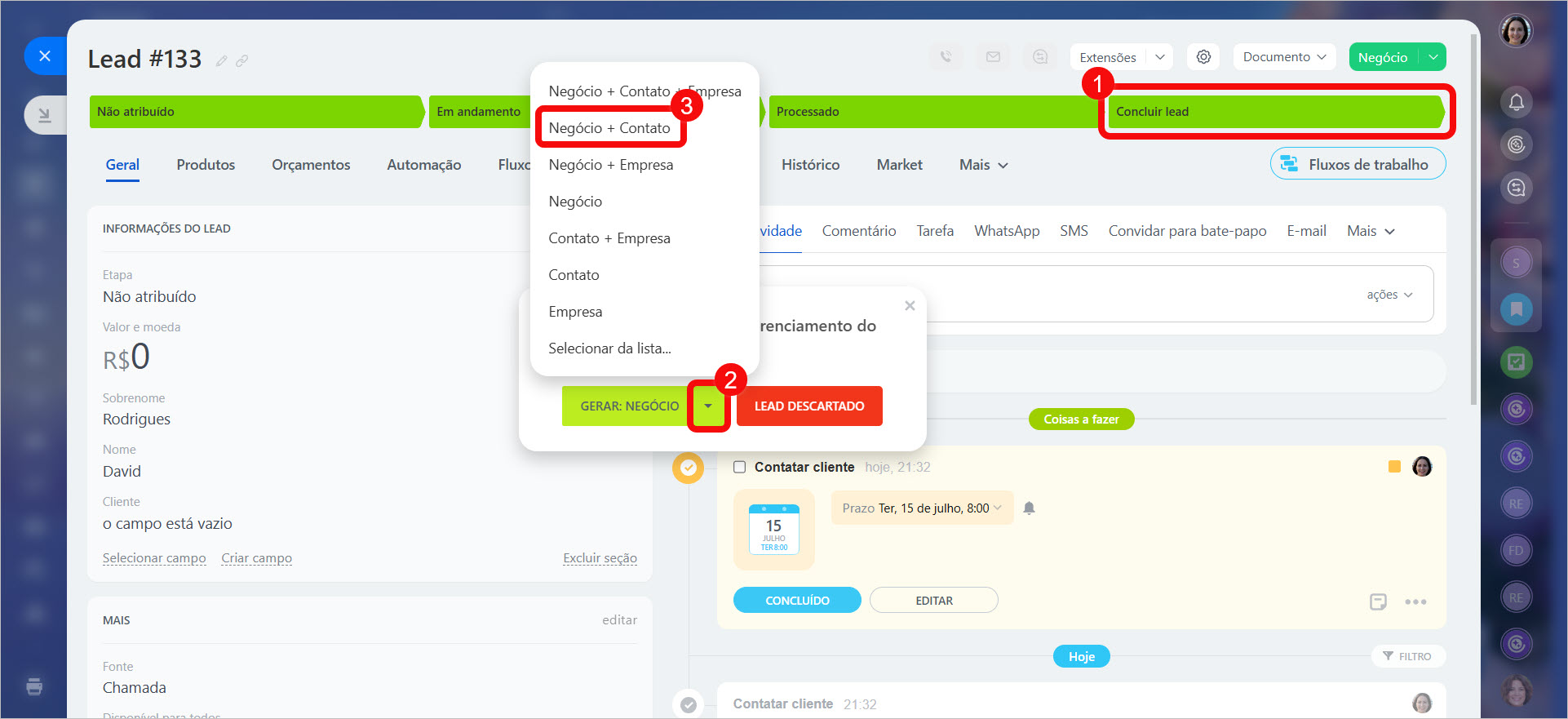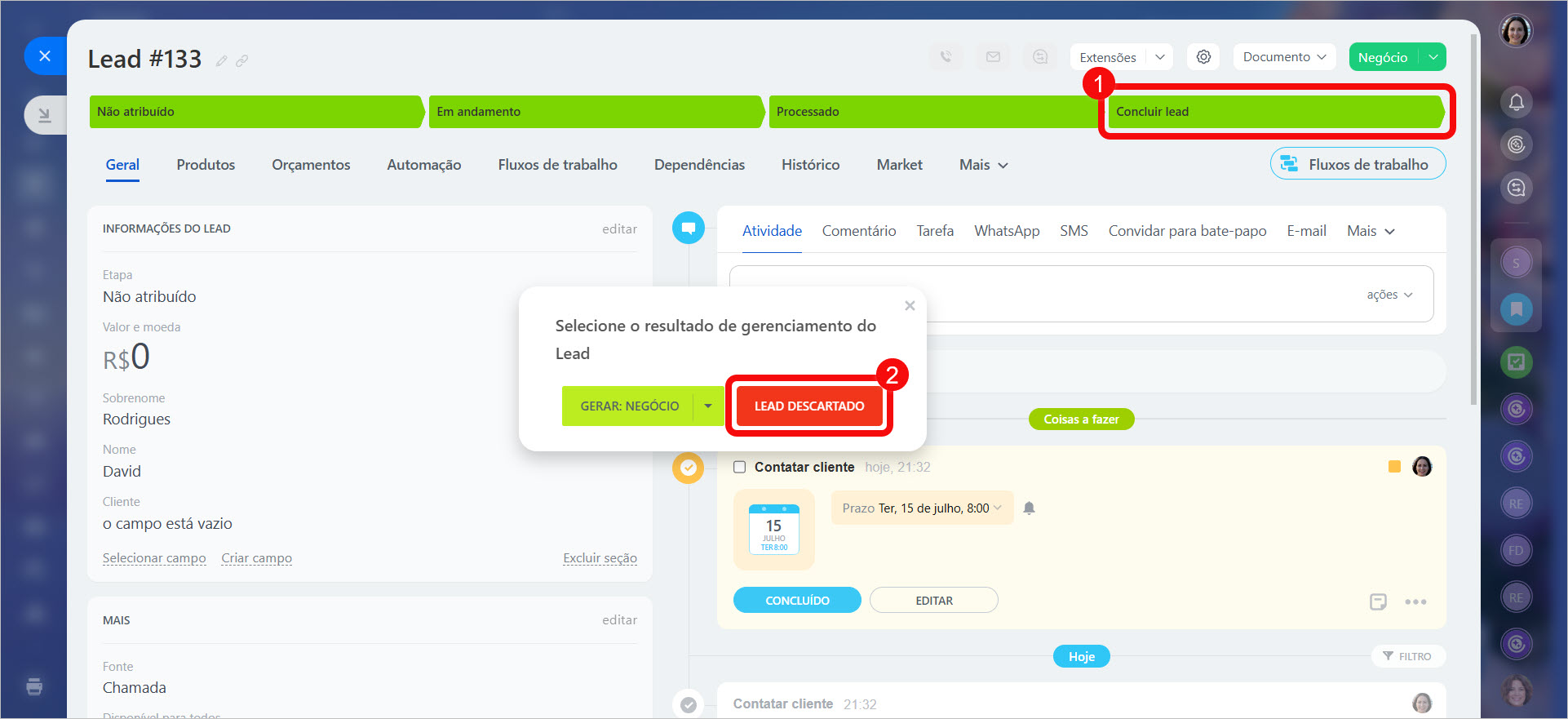No Bitrix24, leads são clientes em potencial que podem entrar em contato com você por meio de solicitações no site, ligações ou redes sociais. Para continuar trabalhando com eles, salve seus dados no CRM como leads, garantindo assim que as informações não se perdem e você pode convertê-los em clientes reais.
Leads são especialmente úteis para empresas com grande volume de consultas, onde são gerenciados por diferentes gestores ou departamentos. Por exemplo, um call center pode entrar em contato com potenciais clientes e depois repassar os interessados ao departamento de vendas.
Conteúdo do artigo:
Planos e preços.
Tipos de leads
Simples e repetidos. Um lead simples é o primeiro contato com um cliente potencial, enquanto um lead repetido é de um cliente que já está no seu CRM. Por exemplo, um cliente que perguntou sobre a disponibilidade do produto e escreveu novamente um mês depois.
Leads e negócios repetidos
Úteis e não úteis. Um lead útil é aquele que demonstra interesse no produto e pode levar a um negócio para fechar a venda.
Pelo contrário, um lead não útil é um cliente que não tem intenção de comprar, seja porque foi contatado por engano ou porque deixou informações incorretas.
Como terminar o trabalho com um lead
Como habilitar leads no CRM
O Bitrix24 CRM oferece dois modos: o clássico com leads e o simples sem eles, sendo este último o modo padrão.
Modos do CRM
Para habilitar leads, acesse CRM > Negócios > Configurações (⚙️) > Modo CRM.
Selecione o modo CRM clássico e salve as alterações.
Depois disso, a seção Leads aparecerá no CRM.
Como criar leads
Você pode criar leads no CRM manualmente ou automaticamente.
Criar manualmente. É útil se você já possui os dados do cliente, como quando ele visita seu escritório ou quando você os obtém em um evento.
- Vá para a seção CRM > Leads.
- Clique em Criar.
- Insira as informações do cliente no cartão do CRM.
- Salve o lead.
Como criar um Lead no CRM
Importar. Se você tiver um banco de dados de clientes, poderá carregá-lo no Bitrix24.
- Vá para a seção CRM > Leads.
- Clique em Configurações (⚙️) > Importar.
Importar para o Bitrix24.CRM
Transferir de outro CRM. Se você usou outro CRM, transfira os dados para o Bitrix24 usando aplicativos especiais.
- Vá para a seção Aplicativos > Market.
- Clique em Catálogo.
- Selecione a categoria Importar e exportar.
- Clique em Migração para o Bitrix24.
- Instale o aplicativo necessário e siga as instruções.
Migração para Bitrix24 de outros sistemas de CRM
Coletar através do Contact Center. Conecte canais de comunicação como mensageiros, redes sociais, e-mail e telefone para receber leads.
Conectar Canais Abertos
- Vá para a seção CRM > Clientes > Contact center.
- Selecione o canal de comunicação necessário e clique em Conectar.
- Quando um cliente escrever para você, um lead será criado e o histórico do chat será salvo.
Coletar por meio de formulários de CRM. Leads são gerados automaticamente quando um cliente preenche um formulário no site.
Formulários de CRM
1-3. Vá para a seção CRM > Vendas > Canais de vendas. 4. Clique em Formulários de CRM. 5-6. Crie um novo formulário ou selecione um na lista.
Como configurar a seção Leads
Antes de começar, o administrador deve configurar:
- permissões de acesso para leads,
- o cartão do lead,
- as etapas.
Permissões de acesso. Configure as permissões para que os funcionários acessem apenas os leads necessários. Por exemplo, os funcionários podem ver apenas seus leads, enquanto o supervisor pode ver todos os leads do departamento.
Vá para a seção CRM > Configurações > Permissões de acesso > CRM.
Permissões de acesso no CRM
Cartão do lead. Personalize o cartão de acordo com a necessidade do seu negócio, adicionando ou ocultando campos e agrupando-os por seções. Por exemplo, no bloco Informações do Lead, deixe apenas os campos de contato, e no bloco Produtos, os dados do pedido.
Recursos e configurações do cartão do CRM
Etapas. Configure as etapas para acompanhar o progresso de trabalho com clientes potenciais. Isso permite ver quantos leads existem em cada etapa, acompanhar a carga de trabalho dos funcionários e saber quais não foram atendidos. As etapas podem ser ajustadas no kanban ou nas listas de seleção do CRM.
Status e menus suspensos no CRM
Para alterar o nome, cor ou excluir uma etapa do kanban, clique no lápis. Para adicionar uma nova etapa, clique no sinal de mais +.
Como trabalhar com leads
Ao gerenciar leads, você pode escolher diferentes modos de visualização, planejar atividades e mover leads entre estágios. Depois de se comunicar com o cliente e determinar seu interesse em comprar, finalize o trabalho com o cliente potencial.
Escolher o modo de visualização. No CRM, existem várias maneiras de trabalhar com leads:
- Kanban: é um quadro com colunas e cartões que ajuda a orientar o cliente pelos pipelines de vendas. Os cartões são os leads e as colunas representam as etapas. É ideal para criar e mover leads rapidamente.
Como trabalhar com Kanban no CRM - Lista: mostra os leads em forma de tabela, permitindo visualizar dados como nome, estágio, data de criação e responsável. Você pode filtrar e editar vários elementos de uma só vez.
- Atividades: o estágio do lead depende do prazo da atividade vinculada. Por exemplo, se a atividade vence na próxima semana, o lead estará na coluna Na próxima semana. Isso ajuda a avaliar a carga de trabalho e planejar o tempo.
- Calendário: funciona como um calendário padrão, é útil para gerenciar reservas de recursosReserve um recurso é um campo personalizado para registrar informações sobre tipos de serviços, duração, local, data e hora. ou acompanhar quantos leads estão em andamento em um determinado período.
Modo Calendário de visualização no CRM
Planejar uma atividade. Para evitar esquecer de entrar em contato com o cliente, agende uma atividade como uma ligação ou reunião. No cartão do lead, clique em +Atividade, preencha a descrição e salve suas alterações.
Atividades universais no CRM
Alterar a etapa. Ao trabalhar com um cliente, mova os leads entre os estágios. Por exemplo, ao se comunicar com o cliente, mova o lead de Em Andamento para Processado. Isso pode ser feito no Kanban ou no cartão de elemento do CRM.
Terminar o trabalho com um lead. Depois de determinar o interesse do cliente em comprar, você pode finalizar o trabalho com o lead a qualquer momento, sem precisar passar por todas as etapas.
Lead útil. Converta o lead em mais um elemento do CRM para continuar trabalhando com o cliente. Clique na última etapa e escolha qual elemento criar:
- negócio,
- contato,
- empresa,
- contato + empresa,
- negócio + contato,
- negócio + empresa,
- negócio + contato + empresa.
Lead não útil. Se o cliente entrou em contato com você por engano ou deixou informações incorretas, mova o lead para o estágio Lead descartado.
Destaques
- No Bitrix24, leads são clientes em potencial que podem entrar em contato com você por meio de solicitações no site, ligações ou redes sociais.
- Os leads podem ser classificados em vários tipos: simples e repetidos, úteis e não úteis.
- O Bitrix24 CRM oferece dois modos: o clássico com leads e o simples sem eles, sendo este último o modo padrão. Você pode ativar o modo clássico na seção CRM > Negócios > Configurações (⚙️) > Modo CRM > CRM Clássico.
- Você pode criar leads no CRM manualmente ou automaticamente.
- Antes de começar a trabalhar com leads, o administrador deve configurar as permissões de acesso, o cartão do lead e as etapas.
- Ao gerenciar leads, você pode escolher diferentes modos de visualização, planejar atividades e mover leads entre estágios. Depois de se comunicar com o cliente e determinar seu interesse em comprar, finalize o trabalho com o cliente potencial.